
- •Содержание
- •Теоретическая часть
- •Запуск Corel draw
- •Экран Corel draw 12
- •Начальные приемы работы в Corel draw
- •Рисование линий
- •Узлы кривой
- •Редактирование фигур, инструменты Нож и Ластик
- •Создание фигур
- •Прямоугольники
- •Эллипс и круг
- •Многоугольники
- •Вращение, искажение и другие преобразования объектов
- •Копирование и наложение объектов
- •Слои, страницы и рабочая область
- •Работа со страницами
- •Управление слоями в Менеджере объектов
- •Сохранение проекта
- •Лабораторная работа №1
- •Техника безопасности
- •Заключение
- •Список литературы
- •Введение
Узлы кривой
В Corel DRAW имеется возможность редактировать объект на микроуровне. Это можно делать с помощью контрольных точек, называемых узлами. Узлы позволяют редактировать контур выбранного объекта с огромной степенью детализации.
Некоторые возможности редактирования объекта; например округление углов прямоугольника, изменение очертаний произвольных фигур и весьма сложные преобразования многоугольников, предоставляет инструмент Указатель.
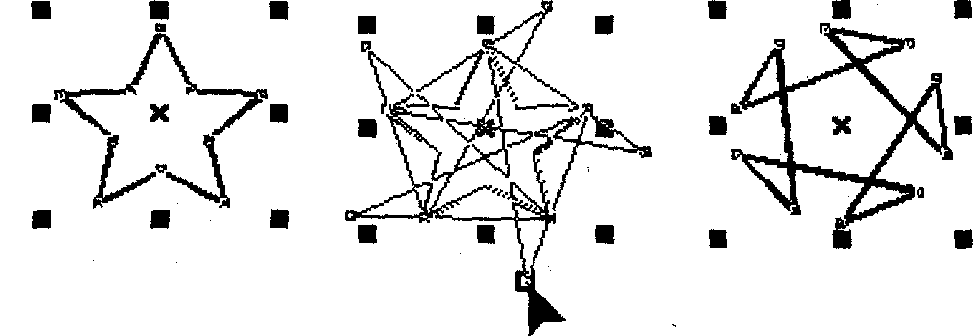
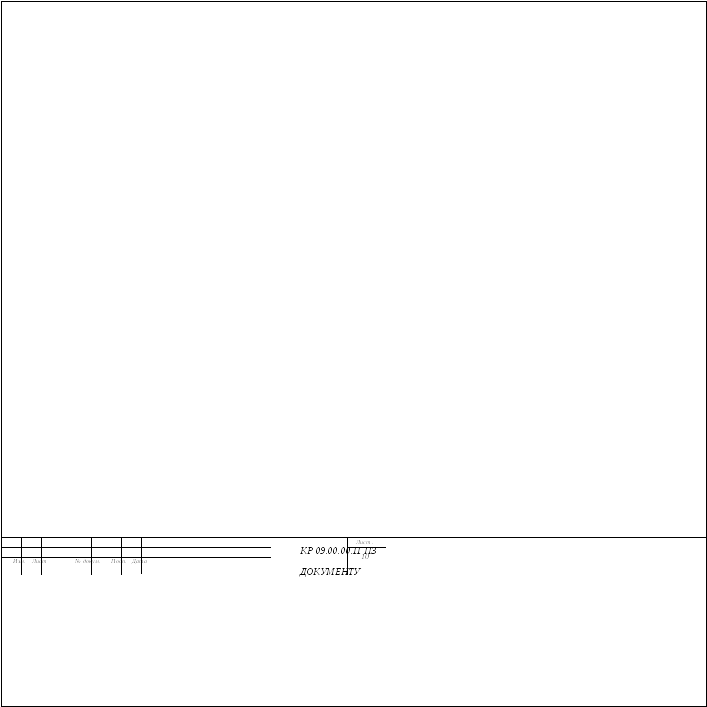
Узлы выбранного объекта визуально меньше по размеру, чем маркеры выделения, и появляются при выборе только одного объекта. Другое отличие узлов от маркеров выделения в том, что узлы появляются на абрисе фигуры или кривой, в то время как маркеры располагаются на углах и сторонах прямоугольника вокруг объекта.
При рисовании фигуры или линии Corel DRAW автоматически генерирует узлы и кривые, которые вместе составляют данный объект. Если отрезок линии можно описать математически, формируется кривая линия; если нет — организуется излом с узлом.
Если щелкнуть на объекте правой кнопкой мыши и в контекстном меню выбрать Свойства, открывается окно свойств объекта. Здесь на вкладке Кривая сообщается, сколько узлов имеется в контуре, закрыта ли кривая и так далее.
Первый шаг в редактировании узла — выбрать его щелкнув на узле инструментом Указатель. После этого узел можно переносить мышью (при этом могут радикально изменяться очертания объекта), удалять, добавлять.
Чтобы добавить или удалить узел, нужно щелкнуть два раза на объект и автоматически компьютер переходит с инструмента Указатель на инструмент Форма, далее щелкаем два раза на узел и он удаляется, если хотим создать новый узел щелкаем два раза по нужному месту объекта и удерживая узел растягиваем объект в нужное направление.
Редактирование фигур, инструменты Нож и Ластик
Редактирование
фигур применяются инструменты Нож
![]() иЛастик
иЛастик![]() для разделения контура на несколько
частей.
для разделения контура на несколько
частей.
Основное назначение инструмента Нож вытекает из его названия Нож обычно разрезает что либо на две части Нож Corel DRAW также создает из одной фигуры два независимых объекта.
Для разрезания фигуры нужно проделать следующее:
1. Из всплывающей панели инструмента Фигура выбрать инструмент Нож.
2. Щелкнуть в точке контура фигуры, которую требуется разрезать.
3.
Щелкнуть вторую точку контура, обозначив
разрез.
4. После разреза использовать инструмент Указатель для выбора любой из двух новых фигур Эти объекты можно перемещать либо удалить один из них.
При
выборе инструмента Нож
в панели свойств инструмента появляется
кнопка Автозамыкание
![]() при отрезании. Именно нажатое состояние
этой кнопки позволяет разрезать фигуры,
соединяя точки реза прямыми. Если кнопку
отжать, при разрезании вместо новых
законченных фигур создаются незакрытые
кривые линии.
при отрезании. Именно нажатое состояние
этой кнопки позволяет разрезать фигуры,
соединяя точки реза прямыми. Если кнопку
отжать, при разрезании вместо новых
законченных фигур создаются незакрытые
кривые линии.
С узлами этих фигур можно продолжать работать.
Инструмент Ластик также находится на всплывающей панели Фигура и работает подобно карандашной резинке. Этим инструментом можно стереть любые пиксели внутри объекта или контура. Панель свойств Ластика содержит кольцевой список, позволяющий изменить ширину стирания
Для стирания участков объекта нужно выбрать инструмент Ластик и щелкать или тянуть курсор по местам, подлежащим удалению. В замкнутом объекте Ластик будет выгрызать дырки, а в незамкнутом — делать разрывы. Так же можно выбрать форму Ластика круглая или квадратная выбрав на панели инструментов.
